Ofertas de VPN: Licencia de por vida por $ 16, planes mensuales a $ 1 y más

Cómo agregar, ver y administrar favoritos en Safari en una Mac
5 noviembre, 2021
Una guía completa para la recuperación de macOS: 8 formas de usarlo
5 noviembre, 2021¿El iPhone no aparece en Finder? ¡Aquí está la solución!
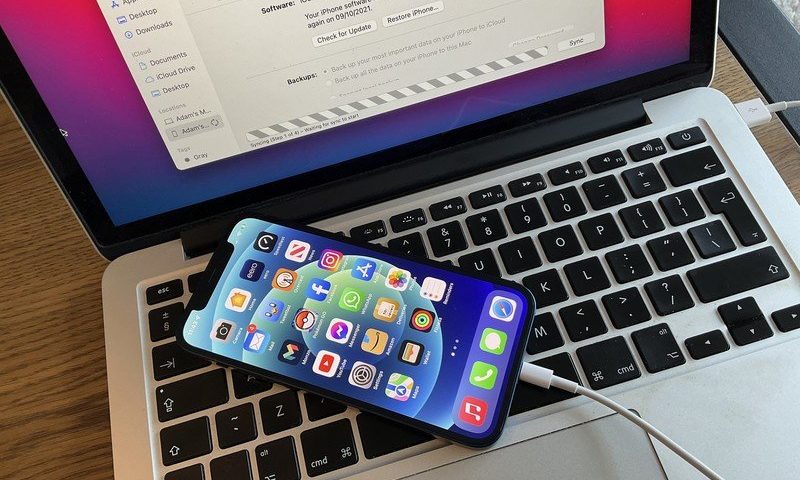

Si su Mac ejecuta macOS Catalina o macOS Big Sur y ha conectado su dispositivo iOS a esa Mac, sabrá que ahora puede administrar cosas como [ 19459014] Copias de seguridad de iPhone y iPad y sincronización a través del Finder, en lugar de a través de las aplicaciones antes conocidas como iTunes.
Sin embargo, a veces, es posible que se encuentre en una situación en la que el Finder no reconozca su dispositivo incluso si está utilizando el último iPhone . Esto puede ser un problema para las personas que confían absolutamente en las copias de seguridad manuales, pero hay pasos que puede seguir para que su dispositivo vuelva a funcionar con su Mac.
Cómo solucionar problemas de tu Mac que no reconoce tu iPhone o iPad
Lo primero que querrá comprobar si su Mac no reconoce su iPhone es asegurarse de que sus puertos USB sigan funcionando correctamente. Desenchufe todo excepto su dispositivo de su Mac y luego pruebe cada puerto con el cable conectado a su iPhone.
Pero si bien el problema podría estar relacionado con una falla de hardware, es más probable que esté experimentando un problema de software. Si ha probado todos sus puertos USB y su iPhone o iPad aún no aparece, puede verificar si su iPhone aparece en el resumen de Información del sistema. He aquí cómo:
- Conecte su iPhone o iPad a su Mac.
- Haga clic en el logotipo de Apple en su Mac.
- Mientras mantiene presionada la tecla Opción (tal vez Alt en algunos teclados), haga clic en Información del sistema .
 Fuente: macstore.ar
Fuente: macstore.ar - Haga clic en USB en la barra lateral.
 Fuente: macstore.ar
Fuente: macstore.ar
Si su iPhone aparece en el menú USB, eso significa que su Mac está registrando el iPhone como conectado, pero macOS, por el motivo que sea, no. Para rectificar esto, lo mejor es actualizar macOS a su última versión.
Cómo hacer que su iPhone o iPad se muestre en el Finder
Si siguió los pasos de solución de problemas y su dispositivo aún no aparece en la barra lateral del Finder, esto es lo que puede hacer al respecto.
- Conecte su iPhone o iPad a su Mac.
- Haga clic en Finder en la barra de menú.
- Haga clic en Preferencias .
 Fuente: macstore.ar
Fuente: macstore.ar - Haga clic en la pestaña Barra lateral .
- Haga clic en la casilla de verificación junto a CD, DVD y dispositivos iOS para marcarla si la casilla está vacía. Si la casilla ya está marcada, haz clic en ella para desmarcarla y espera unos segundos.
 Fuente: macstore.ar
Fuente: macstore.ar - Haga clic en la casilla de verificación junto a CD, DVD y dispositivos iOS nuevamente para marcarlo y espere unos minutos.
 Fuente: macstore.ar
Fuente: macstore.ar
Después de unos minutos, su iPhone o iPad debería aparecer en la barra lateral del Finder en Ubicaciones.
Actualización de octubre de 2021: Actualizado para macOS Big Sur.

 Fuente: macstore.ar
Fuente: macstore.ar  Fuente: macstore.ar
Fuente: macstore.ar  Fuente: macstore.ar
Fuente: macstore.ar  Fuente: macstore.ar
Fuente: macstore.ar  Fuente: macstore.ar
Fuente: macstore.ar 



